Kameraer i dag, selv dem, der er knyttet til mobiltelefoner, er alle udstyret med et kamera, som de kalder high definition og krystalklart. Dette er blevet en standard på smartphone-markedet, fordi mobilfotografering har udviklet sig hurtigt i de senere år. Selv entry-level telefoner kan nu tage billeder, som de markedsfører som HD, og disse billeder ser krystalklare ud med det blotte øje. Men hvad er en HD-opløsning egentlig? I denne artikel vil vi definere, hvad der præcist gør et foto i high-definition for at lære at gøre det lav foto HD og værktøjerne til at lave disse billeder.
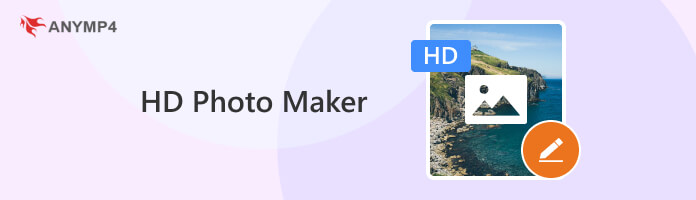
Det er svært at forstå, hvad der gør et foto til HD, når du kun har brug for et foto i høj kvalitet, der gør sit arbejde. Der er dog aktiviteter og forskellige formål, der kræver, at billeder er HD inden for deres felt; nogle eksempler på disse områder er grafisk design og fotografi. I disse fællesskaber er det et strengt krav, at billeder skal gemmes i høj opløsning for at gøre dem optimale til disse formål.
Kort sagt ville billeder med 300 pixel pr. tomme (PPI) gøre et billede HD, da flere pixel indkapslet i en enkelt tomme ville resultere i et billede af bedre kvalitet. Som følge heraf er en fil med en højere PPI et billede med høj kvalitet. Med det bør billeder beregnet til professionel brug gemmes med 300 eller mere PPI for at sikre, at deres kvalitet lever op til industristandarden; sådanne professionelle formål involverer, men er ikke begrænset til, filmplakater, billboards, annoncer på sociale medier, UI/UX-grænseflade og mere.
Imidlertid er billeder i høj opløsning, især dem med højere opløsning, betydeligt større i filstørrelse end deres almindelige opløsningsmodstykker. Kontrol af filstørrelsen er et godt første skridt for at sikre, at det billede, du bruger, er i høj opløsning. HD-billeder er typisk større end 10 MB, og nogle når op på hundredvis, når de optages af førsteklasses kameraer.
Der er dog flere måder at lave et HD-billede på. I det næste afsnit af denne artikel vil vi diskutere fem apps til at lave billeder i HD, som brugere på alle tekniske niveauer kan vælge at bruge til at konvertere deres billeder i lav opløsning til HD.
Bedst brugt til/af:
Den nemmeste måde at lave foto-HD-kvalitet online er ved at bruge et billedopskaleringsværktøj, og når man leder efter software til brug på markedet, AnyMP4 Image Upscaler Online sidder på nummer 1 pladsen. Som en avanceret AI-drevet billedopskalering forbedrer AnyMP4 Image Upscaler Online billeder ved at gøre opløsningen af disse billeder større. På grund af det vil billedernes PPI også blive konverteret, hvilket gør selv den laveste opløsning af fotos krystalklar i kvalitet. Værktøjet kan gøre billeder endnu bedre end HD, da en mulighed for at opskalere billeder op til 8X er tilgængelig. Valg af 8X-indstillingen kan konvertere fotos til Ultra HD.
For at gå sammen med dets hoveddesign som billedforstærker er AnyMP4 Image Upscaler Online også perfekt til at rense billeder med slørede dele, reducere støj, forstørre detaljer og gendanne gamle fotos takket være dens AI-understøttelse. Ud over disse funktioner er hjemmesiden gratis at bruge og kræver intet login. Billederne forbedret på den kan endda downloades uden vandmærke.
For at bruge AnyMP4 Image Upscaler Online som et værktøj til at lave billeder i HD, skal du læse og følge trinene nedenfor for at lære, hvordan du gør dine billeder øjeblikkeligt bedre:
1. Upload det billede, du vil konvertere til HD, ved at klikke på Upload foto fane, Upload billeder i batches, eller trække filen i DropBox hvor upload-knapperne er placeret.
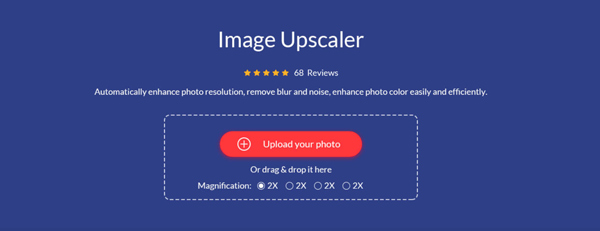
2. Vent på, at redigeringsgrænsefladen er færdig med at indlæse, og vælg den forstørrelsesindstilling, du vil anvende 2 ×, 4 ×, 6 × eller 8 ×. 4X-indstillingen er den, der kan konvertere billeder til HD.
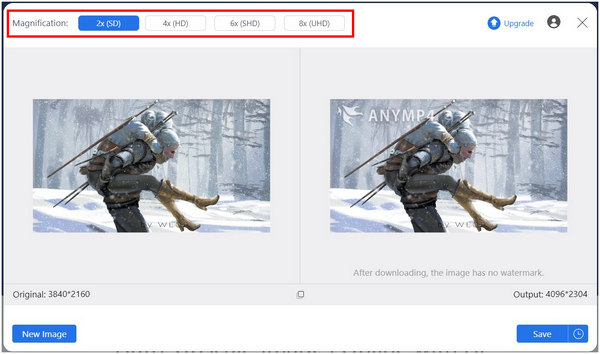
3. Med billedet eller partiet af billeder nu forbedret, skal du blot klikke på Gem knappen i nederste højre hjørne af redigeringsgrænsefladen for at downloade din forbedrede fil gratis.
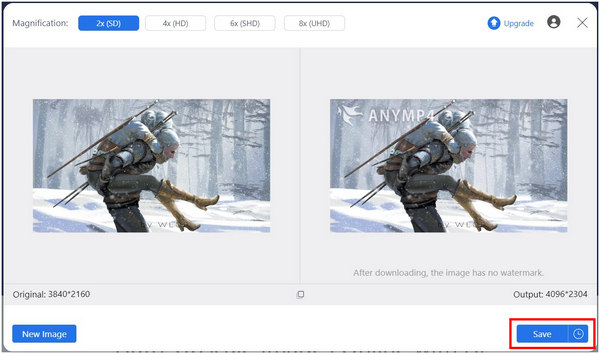
Denne mulighed er uden tvivl den bedste mulighed, der er tilgængelig, især for brugere, der ikke er bekendt med fotoredigering, og er også perfekt til nødstilfælde, hvor billeder skal forbedres med det samme. Da hjemmesiden ikke har nogen annoncer, ingen irriterende pop-ups og er gratis at bruge, er behandling af billeder på den så simpel som at følge tre enkle trin. Brug AnyMP4 Image Upscaler Online til at lave billeder i HD gratis med det samme.
PROS
CONS
Bedst brugt til/af:
Adobe Photoshop er det primære værktøj, der bruges af afslappede og professionelle grafiske designere. Med det er softwaren i stand til ubegrænsede værktøjer, herunder at lave et HD-billede ved at øge billedopløsningen.
Følg disse trin for at lære den nemmeste måde at konvertere billeder til HD:
1. Åbn den fil, du vil opgradere til HD, ved at klikke Åbne og vælge filen ved at navigere gennem din File manager.
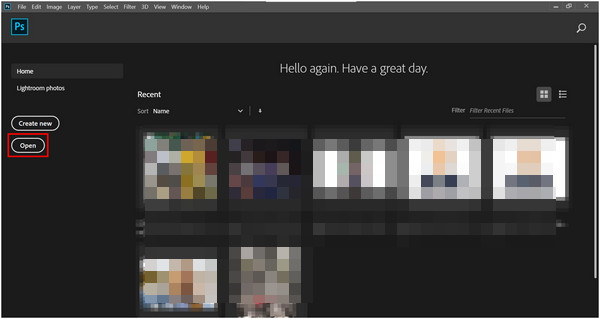
2. I softwarens editor-grænseflade skal du klikke på Billede fanen for at udvide indstillingen, og klik derefter på Billedstørrelse.
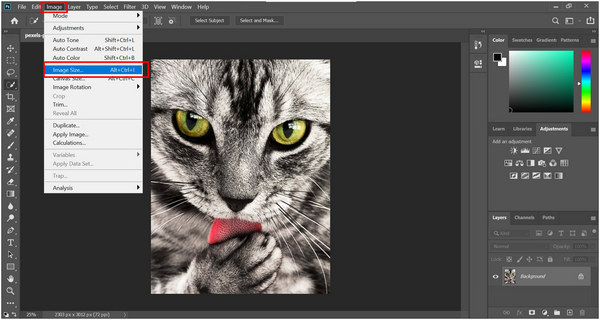
3. I billedstørrelsesgrænsefladen skal du blot ændre opløsningen til 300 for at ændre billedets PPI. Klik Ok for at gemme indstillingen.
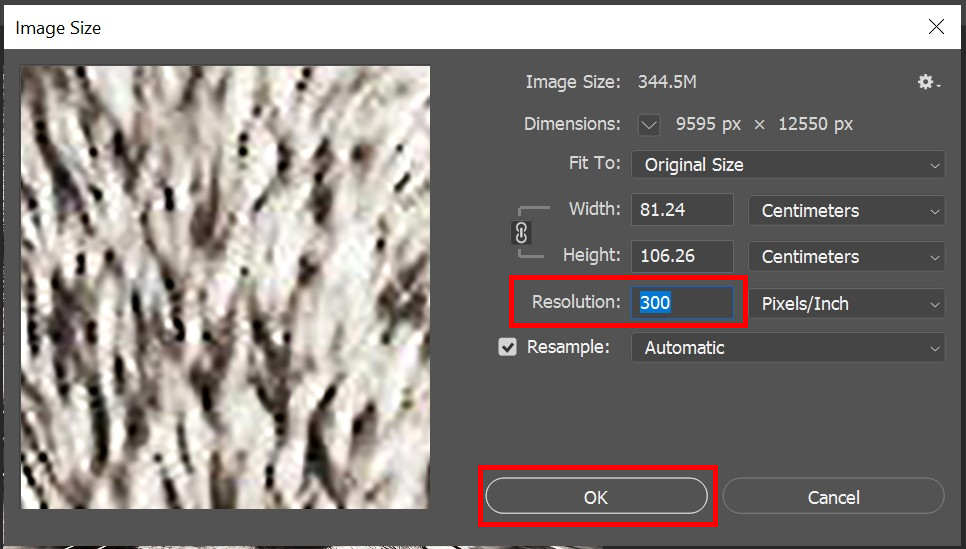
Adobe Photoshop betragtes af en grund som den primære billedredigering for computere. Med sin ekstremt alsidige værktøjskasse kan dens brugere simpelthen finpudse deres færdigheder for at forbedre, hvad de kan opnå med softwaren. Det eneste problem er, at det er ekstremt skræmmende for begyndere.
PROS
CONS
Bedst brugt til/af:
Ligesom AnyMP4 Image Upscaler Online, Gigapixel AI er et andet dedikeret billedopskaleringsværktøj udviklet af Topaz Labs, så det også kan gøre de ting, den første mulighed kan. Denne software er dog ikke tilgængelig gratis og er mere kompliceret at bruge.
Følg disse trin for at bruge dette værktøj:
1. Køb softwaren for $99.99 og installer den på din computer.
2. Åbn det billede, du vil forbedre til HD, ved at klikke på Gennemse eller slippe billedfilen i DropBox.
3. Juster indstillingerne i højre side af softwaren for mere kontrolleret redigering.
4. Når du er tilfreds med billedet, klik på Gem billede.
PROS
CONS
Bedst brugt til/af:
upscayl er et andet værktøj, der er designet til billedopskalering. Den har værktøjer, der ligner dem i Gigapixel AI; den kan dog downloades gratis og udvikles som open source-software. Den er også optimeret til hardware uden GPU og til avancerede computere.
For at bruge Upscayl skal du følge de fire enkle trin i dens grænseflade:
1. Tryk på knappen Vælg billede, og find det foto, du vil forbedre.
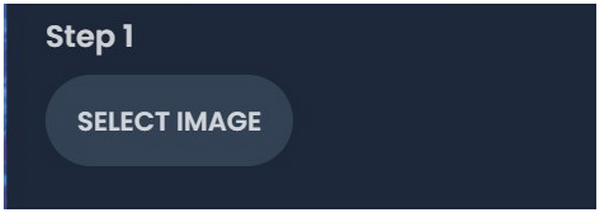
2. Vælg den AI-model, du vil bruge.
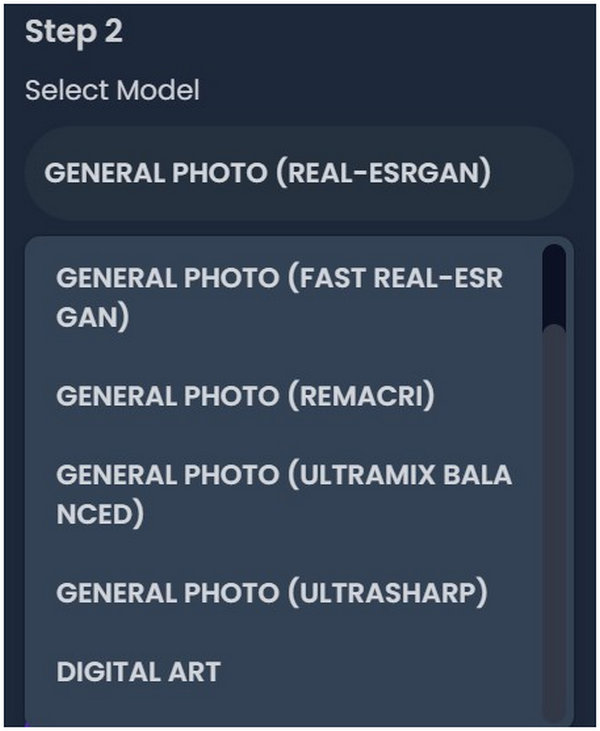
3. Indstil destinationen, hvor filerne skal gemmes.
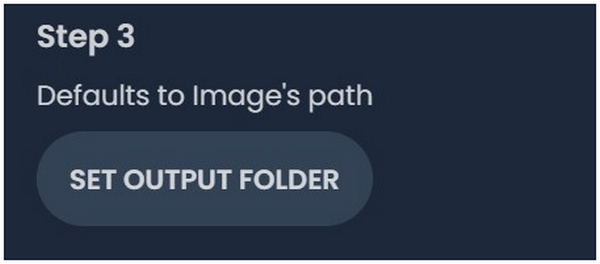
4. For at starte processen skal du klikke på Upscayl-knappen.
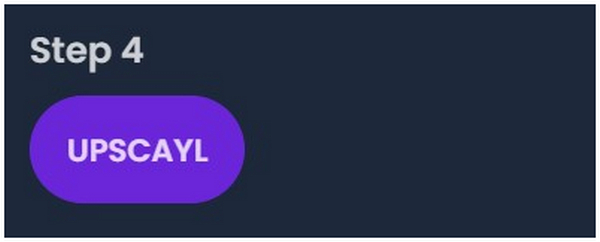
5. Vent tålmodigt på, at indlæsningsperioden er færdig, og gem filen.
PROS
CONS
Bedst brugt til/af:
Picsart er en af de mest berømte fotoredigerere, der er tilgængelige til mobile enheder. I lighed med programmer, der er tilgængelige til pc'er, kan dette bærbare værktøj også konvertere billeder til HD takket være dets Enhance AI-funktion.
For at bruge dette nyligt tilføjede forbedrende værktøj til at konvertere billeder til HD, følg disse enkle trin:
1. Åbn din Picsart-app, og vælg Plus tegn for at åbne Opret interface.
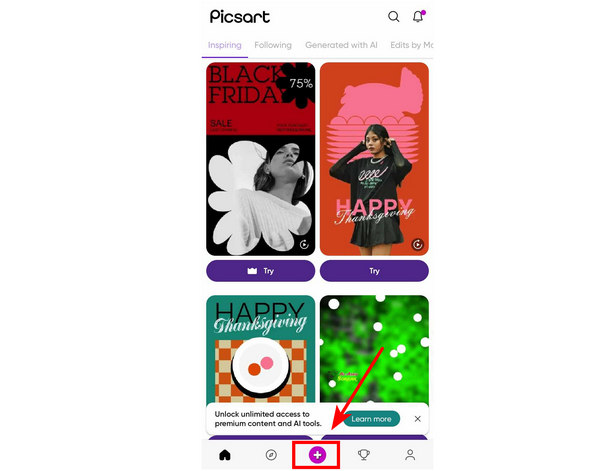
2. Find det foto, du vil redigere, for at vælge det, hvis det er tilgængeligt på de seneste billeder. Du kan også vælge Vis alle for at åbne dit galleri.
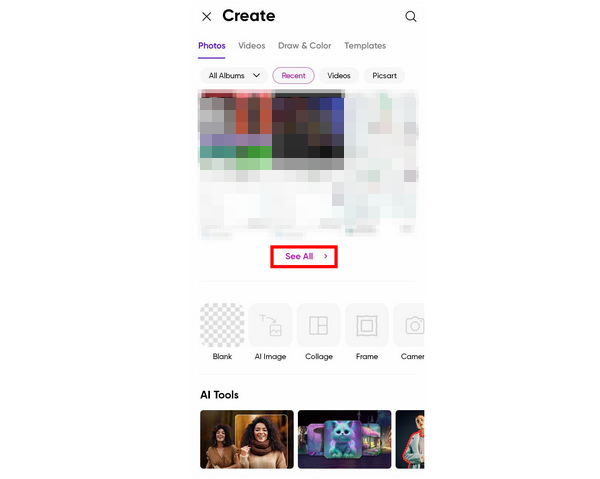
3. Tryk på i redigeringsgrænsefladen Værktøj og vælg Forbedre AI for at forbedre dit billede.
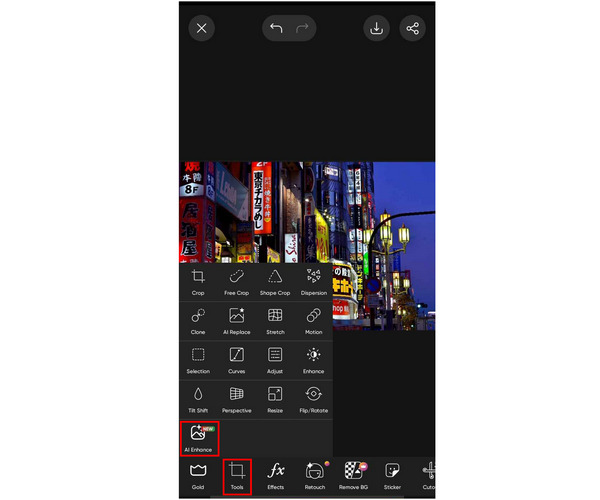
Som et værktøj designet til mobile enheder gør Picsart et godt stykke arbejde med at tjene sit formål. Det har avancerede værktøjer, der kan bruges til grundlæggende til mellemliggende redigeringsformål. En stor ulempe ved denne app er dog, at deres gratis app er plaget med annoncer.
PROS
CONS
Hvordan ved jeg, om mit billede er HD?
Følg disse trin for at kontrollere, om dit billede er HD. Højreklik på det billede, du vil kontrollere, og klik på det. Vælg Egenskaber, naviger til Detaljer, og kontroller derefter horisontal/lodret opløsning, hvis den er 300DPI eller højere. AI laver foto hd er også en mulighed.
Hvilket billedformat er HD?
Alle billedformater kan være HD. For at kontrollere, om din fil er HD, skal du kontrollere dens opløsning. Hvis PPI er 300, er billedet HD. For nemt at vide, hvordan man laver foto-hd-kvalitet, skal du bruge billedopskalere som AnyMP4 Image Upscaler Online.
Hvad er et fuld HD-billede?
Et fuld HD-foto er en fil med 1080p opløsning. Med hensyn til PPI skal det være 300 eller mere. Full HD-billeder er af høj kvalitet.
Hvordan laver man et HD-billede i Photoshop?
Der er flere måder at lave HD-billeder i Photoshop. Den nemmeste måde er at redigere selve opløsningen. Skift opløsningsværdien til 300 for at gøre dine billeder i HD.
Hvordan laver man et foto i HD-kvalitet?
Der er flere måder at lave billeder i HD-kvalitet på. Du kan bruge avancerede billedredigeringsprogrammer som Photoshop eller bruge en billedopskalering. Det nemmeste værktøj at bruge er AnyMP4 Image Upscaler Online.
Hvordan får man et billede til at se mere HD ud?
Få billeder til at se HD ud ved at øge deres opløsning og PPI. Dette ville få billederne til at se klarere ud og af højere kvalitet. Brug AnyMP4 Image Upscaler Online til at konvertere billeder på den nemmeste måde.
Billeder gemt i high-definition er nemmere til flere digitale formål, fordi de ser bedre ud. Der er flere måder at konvertere billeder til HD på, som f.eks. at bruge et fotoredigeringsprogram eller en billedopskalering. AnyMP4 Image Upscaler Online er det bedste tilgængelige værktøj vedrørende sidstnævnte mulighed.
Hvis denne artikel hjalp dig med at beslutte, hvilken HD-fotofremstillingssoftware du skal bruge, kan du overveje at dele denne online for at hjælpe dine venner på udkig efter et værktøj til at forbedre deres billeder til HD.